요즘에는 프린터 가격이 예전보다 저렴해졌고, 예전보다 프린터를 사용하여 문서들을 출력하거나 사진을 뽑는 경우가 많아졌기 때문에 한 대씩 가지고있는 가정이 늘어나고 있는 추세입니다. 하지만 막상 구매를 한 후 어떻게 설치를 해야하고, 드라이버는 또 어디서 다운로드 받아야할지 몰라 헤메시는 분들이 제 주위에도 많습니다.

그래서 오늘은 일반적으로 많은 사람들이 구매하는 삼성 프린터 드라이버를 다운로드하는 방법에 대해 간략하게 알아보도록 하겠습니다.

가장 먼저 삼성 프린터 드라이버를 다운로드하기 위해서는 당연하겠지만 삼성전자 서비스 홈페이지에 접속해주셔야 합니다. 접속하는 방법으로는 다음, 네이버, 구글같은 검색 포털 사이트에 섬성전자 서비스를 입력한 후 셔브링크인 다운로드를 선택해주시거나 (https://www.samsungsvc.co.kr/online/downLoadMain.do) 링크로 바로 들어가실 수 있습니다.

들어오셨다면 모델명 검색에 본인이 사용하는 프린터 모델명을 입력해주신 후 아래에 본인의 프린터에 맞는 모델명을 선택해주시면 됩니다. 그리고, 검색된 결과를 클릭해주시면 드라이버는 물론 메뉴얼 및 응용프로그램, 펌웨어 업데이트등을 다운로드 받으실 수 있습니다.



모델명을 모르시는 분들을 위해 간략하게 모델명을 확인하는 방법을 알아보겠습니다. 가장 먼저 아까 사이트에서 모델명 확인 방법을 눌러주세요. 그 다음으로 새롭게 뜨는 창에서 프린터를 선택 후 프린터의 유형을 선택해주세요. 그럼 모델명을 확인하는 방법이 사진처럼 나타나게 됩니다.

본론으로 들어와 모델명을 입력한 후 검색을 누르셨다면 사진처럼 제품의 메뉴얼과 드라이버를 받을 수 있는 자료실이 나타날 것 입니다. 여기서 드라이버를 클릭한 후 가장 최근에 등록된 드라이버를 찾은 후 EXE 파일 아이콘을 클릭해주시면 드라이버가 다운로드 됩니다.

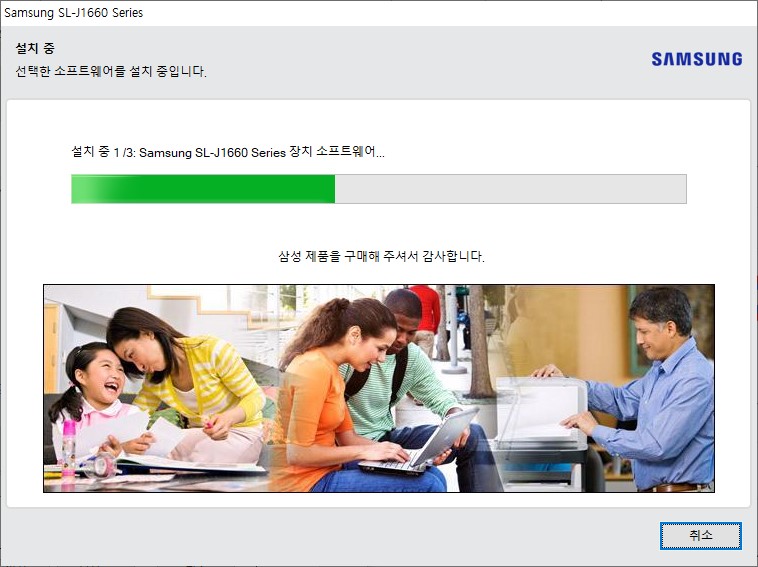
EXE 파일을 다운받으셨다면 이제 실행시켜주세요. 그럼 삼성 서비스 프로그램이 실행됩니다. 실행되었다면 설치 계약서의 설정을 확인했고 동의합니다에 체크하신 후 다음을 눌러주세요. 이제 삼성 프린터 드라이버가 설치됩니다. 설치를 마치셨다면 프로그램을 종료해도 됩니다. 수고하셨습니다 여러분




